Cara membuat survei online menggunakan Formulir untuk Excel di OneDrive
Dengan fitur OneDrive Forms for Excel Survey , Anda dapat dengan mudah membuat survei untuk mendapatkan umpan balik cepat tentang bisnis Anda. Dengan menggunakan hal yang sama, Anda juga dapat mengukur kepuasan karyawan atau pelanggan dan membuat perubahan pada bisnis Anda.
Buat(Create) survei online menggunakan Formulir(Forms) untuk Excel di OneDrive
Anda dapat menggunakan fitur survei Formulir Survei Excel(Forms Survey Excel) untuk mengumpulkan informasi yang lebih detail dengan pertanyaan bercabang untuk membantu Anda membuat survei dan kuis yang akurat dengan penandaan otomatis. Berikut cara melakukannya.
- Masuk ke Akun (Account)Microsoft 365 Anda .
- Klik Peluncur Aplikasi.
- Pilih OneDrive dari daftar.
- Tekan menu tarik-turun Baru.
- Pilih Survei Formulir.
- Tambahkan judul untuk survei Anda.
- Pilih jenis survei Anda.
- Konfigurasikan pengaturan.
- Pratinjau formulir Anda.
- Kirim Tanggapan.
Apakah Microsoft Forms bagus untuk survei?
Ya! Seperti survei lainnya, Microsoft Forms membantu mengumpulkan data yang lebih baik, mulai dari kepuasan pelanggan hingga umpan balik karyawan. Anda dapat menggunakan informasi ini untuk membentuk bisnis Anda dan membuat keputusan yang lebih baik.
Bagaimana cara membuat survei menggunakan Microsoft Forms ?
Membuat survei menggunakan Microsoft Forms sangat sederhana. Jika Anda memiliki akun Microsoft 365 , Anda dapat langsung memulai!
Survei Excel(Excel Surveys) dapat dibuat melalui OneDrive .
Klik tombol Peluncur Aplikasi(App Launcher) Microsoft 365 dan pilih aplikasi OneDrive .
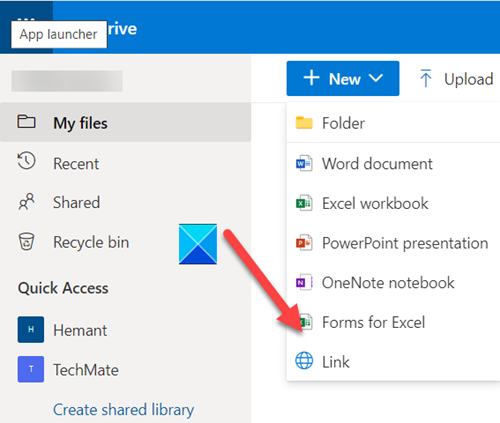
Kemudian, tekan tombol Baru(New) di bagian atas layar OneDrive dan pilih opsi Formulir(Forms) untuk Excel .
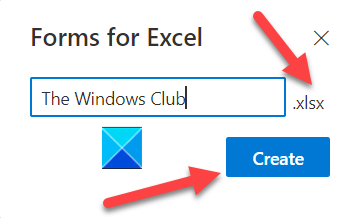
Saat diminta, masukkan nama untuk Formulir(Form) dan tekan tombol Buat(Create) .
Saat diarahkan ke layar baru, tambahkan judul yang sesuai di bawah bidang Tanpa Judul(Untitled) untuk survei Anda dan tambahkan gambar, jika diperlukan.
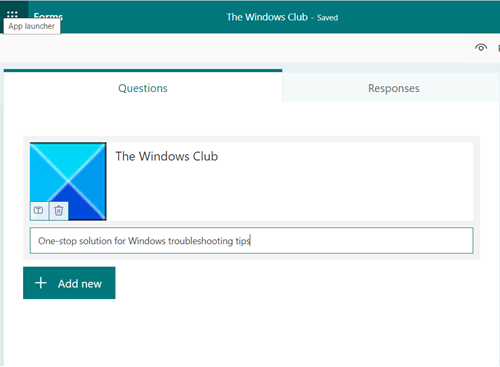
Selanjutnya, tambahkan deskripsi singkat untuk survei Anda.
Klik Tambahkan(Add ) untuk menambahkan pertanyaan baru ke survei. Anda dapat memilih untuk menambahkan pertanyaan Pilihan(Choice) , Teks(Text) , Peringkat(Rating) , atau Tanggal(Date ) .
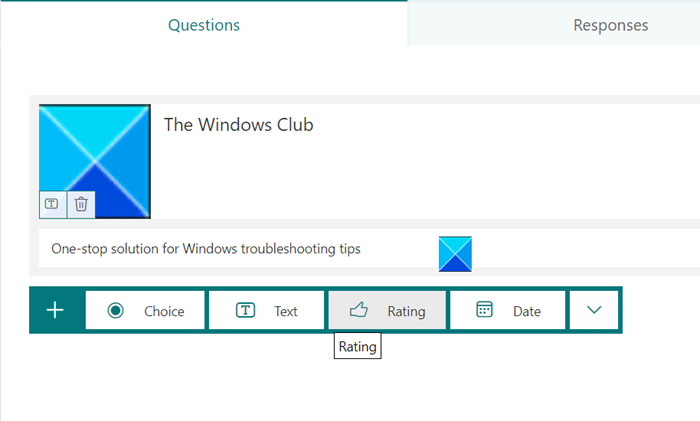
Seperti yang Anda lihat pada gambar di atas, saya telah memilih sistem Peringkat( Rating) untuk survei saya.
Jadi, masukkan pertanyaan pertama Anda untuk survei dan pilih simbol untuk sistem Peringkat(Rating) Anda ( Bintang(Star) lebih disukai). Juga, pilih Level dari menu drop-down.
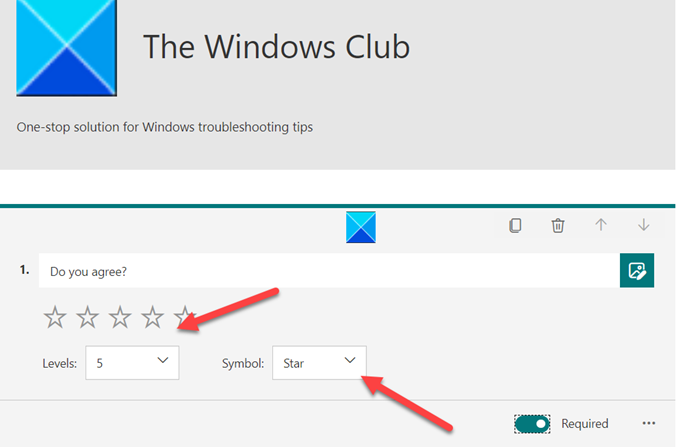
Klik tombol Tambah Baru(Add New) untuk menambahkan lebih banyak pertanyaan untuk survei Anda.
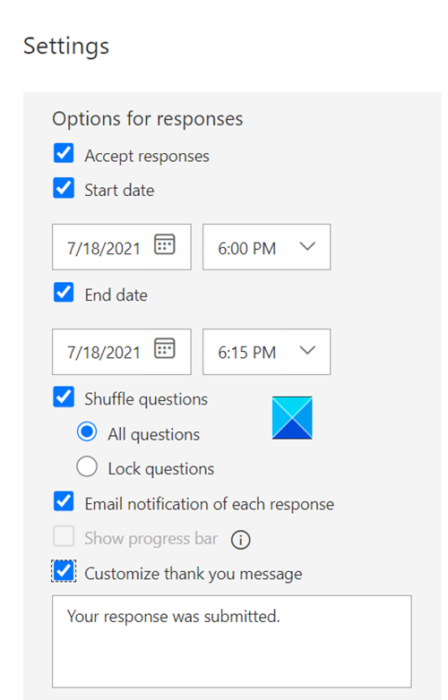
Di sini, Anda dapat mengonfigurasi Pengaturan(Settings) atau opsi untuk respons survei online(online survey) seperti,
- Terima Tanggapan
- Mulai tanggal
- Tanggal Akhir
- Acak pertanyaan
- Pemberitahuan email dari setiap tanggapan
Anda bahkan dapat mengubah pesan Terima kasih(Thank) dengan mengganti Tanggapan Anda dikirimkan(Your response was submitted) dengan baris teks yang berbeda.
Setelah selesai, klik ikon Pratinjau(Preview) di sudut kanan atas layar Formulir .(Forms)
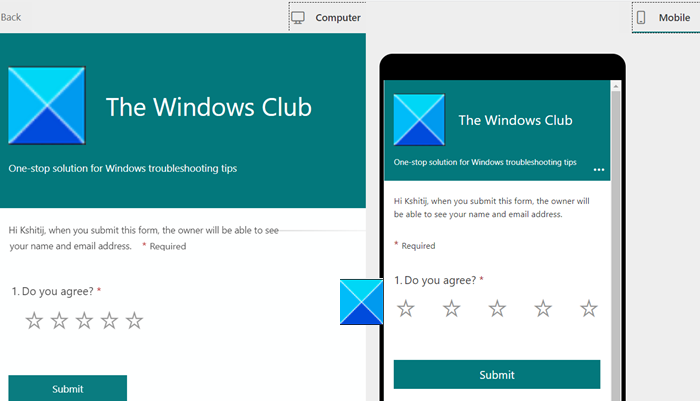
Periksa(Check) keduanya, versi Desktop dan seluler dari kuesioner survei Anda.
Jika semuanya terlihat bagus, tekan tombol Ok di bagian bawah halaman Pratinjau(Preview) .

Mintalah(Ask) responden untuk menyampaikan tanggapan mereka.
That’s all there is to it!
Bacaan acak(Random read) : Cara berbagi file Word di Facebook .
Related posts
Cara Menggunakan Percentile.Exc function di Excel
Cara Menggunakan NETWORKDAYS function di Excel
Cara menghitung jumlah Yes or No entries di Excel
Excel, Word or PowerPoint tidak dapat mulai terakhir kali
Cara Menggunakan Automatic Data Type feature di Excel
Cara Menggunakan Duration Financial Function di Excel
Microsoft Excel Tutorial, untuk Pemula
Cara Membuat Tournament Bracket di Windows 11/10
Calculate Standard Deviation and Standard Error dari Mean di Excel
Bagaimana memulai Word, Excel, PowerPoint, Outlook di Safe Mode
Cara Menambahkan atau SUM Time di Microsoft Excel
Microsoft Excel menyebabkan High CPU usage saat berjalan pada Windows 10
Cara memasukkan Dynamic Chart di Excel spreadsheet
Cara Mengubah Default File Format untuk Saving in Word, Excel, PowerPoint
Cara Menggunakan CHOOSE function di Excel
Cara Membuat Organization Chart Di Excel
Cara Insert and Calculate Formulas dan Functions di Excel
Cara menggunakan DGET function di Excel
Cara menggunakan Rept Function di Excel
Cara menghitung nilai ganda dalam sebuah kolom di Excel
